Kaip gauti "Android" programos, kurią įsigijote iš "Google Play"

", grąžinimas" Google Play "leidžia jums lengvai grąžinti programą dėl bet kokios priežasties per pirmas dvi valandas po to, kai ją įsigijote. Po to jis tampa šiek tiek sudėtingesnis ir situacinis, bet vis dar yra būdų, kaip galėtumėte grąžinti pinigus.
Nėra automatinio būdų prašyti grąžinti lėšas pirkimams programoje iš "Google Play". Turėsite susisiekti su kūrėju arba "Google", kad padėtų jums grąžinti arba išspręsti problemas, susijusias su pirkimu programoje.
Gaukite lengvą grąžinimo per pirmuosius 2 valandas
SUSIJĘS: Kaip išvengti jūsų vaikų nuo išlaidų tūkstančių dolerių už pirkimus programoje
"Google Play" grąžinimo politika yra labai turtinga per pirmąsias dvi valandas po įsigijimo programos. Anksčiau šis grąžinimo laikotarpis buvo penkiolika minučių - dažnai nepakanka laiko atsisiųsti didelį žaidimą ir patikrinti, ar jis dirbo telefone ar planšetiniame kompiuteryje. Dabar dvi valandos turėtų būti daug labiau pagrįstos.
Per dvi valandas po to, kai perkate programą, galite gauti visišką grąžinamąją išmoką dėl bet kokios priežasties - jokių klausimų. Tai viskas automatizuota, tačiau "Google" gali įsijungti, jei nustatys, kad paskyra piktnaudžiauja.
Norėdami tai padaryti, atidarykite "Google Play" programą savo "Android" įrenginyje, palieskite meniu mygtuką ir bakstelėkite "Mano paskyra".
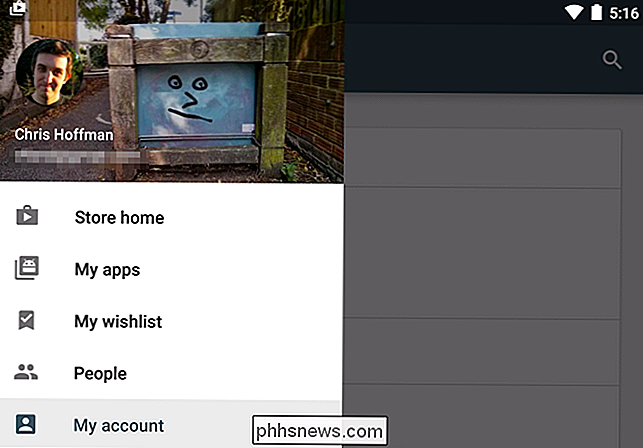
Slinkite žemyn į skiltį "Mano užsakymai". Raskite norimą grąžinti programą. Jei nuo tos dienos, kai įsigijote programą, praėjo mažiau nei dvi valandos, pamatysite mygtuką "Grąžinimas". Bakstelėkite mygtuką "Grąžinimas". "Google Play" grąžins jums pinigus ir pašalins programą iš "Android" įrenginio. Programos pirkimas šiame puslapyje dabar bus paskelbtas "Atšauktas".
Atkreipkite dėmesį, kad galite tai atlikti tik vieną kartą kiekvienai "Android" programai ar žaidimui. Jei ateityje perkate programą dar kartą, jos negalėsite grąžinti - šis antrasis pirkimas yra nuolatinis. Tai neleidžia žmonėms nuolatos grąžinti programų ir jas atpirkti, kad jų nebūtų mokama.
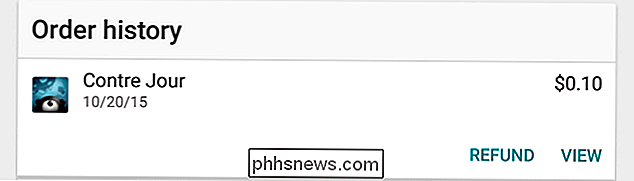
Susisiekite su kūrėju ir Paklauskite
Po dviejų valandų grąžinimo laikotarpio, tai yra viskas. Nėra lengvos, automatizuotos grąžinimo galimybės. Vietoj to, programos kūrėjas gali nuspręsti, ar gaunate grąžinamąją išmoką, ar ne. Jei norite gauti grąžinamąją išmoką, turėsite kreiptis į programos kūrėją.
Kiekvienam kūrėjui leidžiama priimti sprendimą, todėl čia nėra vienos politikos. Tačiau, jei neseniai įsigyta programa staiga nustoja veikti ir tampa netinkama, tai būtų tinkama priežastis prašyti grąžinti. Jei jūsų vaikas naudojo jūsų telefoną ar planšetinį kompiuterį, kad įsigytų programą be jūsų žinios, kūrėjas taip pat gali nuspręsti jums padėti. Jei tiesiog norite, kad jūsų pinigai būtų atgal, nes baigėte mobilųjį žaidimą, kūrėjas greičiausiai nebus tinkamas.
Rasite programos kūrėjo kontaktinę informaciją, nurodytą atskiros programos puslapyje. "Android" išmaniajame telefone ar planšetiniame kompiuteryje atidarykite "Google Play", ieškokite programos pavadinimo ir pažiūrėkite į jo puslapį. Palieskite "Skaitykite daugiau", slinkite žemyn ir ieškokite kontaktinės informacijos.
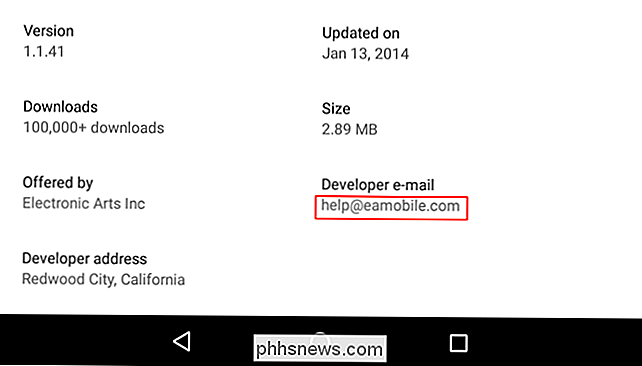
Kompiuteryje galite ieškoti "Google Play" svetainėje, norėdami gauti programą ir pažiūrėti į programos puslapį. Slinkite žemyn į skyrių "Papildoma informacija", kad pamatytumėte kūrėjo kontaktinę informaciją.
Susisiekite su kūrėju ir paprašykite grąžinimo, paaiškindami, kodėl manote, kad turėtumėte jį gauti. Kūrėjas galutinai sako čia.
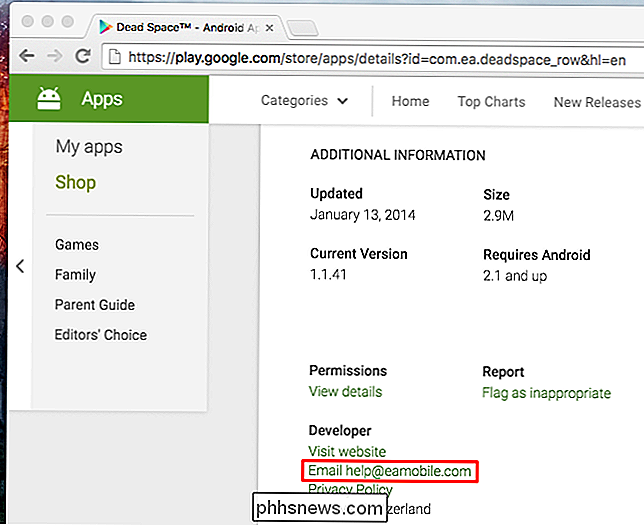
Susisiekite su Google dėl pagalbos
Iš tikrųjų kūrėjas ne visada turi galutinį žodį. Taip pat galite susisiekti su "Google Play" klientų aptarnavimo žmonėmis. Kaip sako "Google":
"Jei kūrėjas neturi sąrašo kontaktinės informacijos, neatsiliepė į jūsų užklausą arba jo atsakymas buvo nepatenkinamas, kreipkitės į mūsų pagalbos komandą, kad galėtume sužinoti, ar galime padėti."
"Google" gali nebus grąžinti pirkimo, nebent turite labai gerą priežastį. Tačiau jei verta, verta nufotografuoti.
Apsilankykite "Google Play" pagalbos svetainėje, spustelėkite "Susisiekite su mumis", spustelėkite " Android "programos ir žaidimai" ir spustelėkite "Prašyti grąžinimo", kad pradėtumėte. Galite susisiekti su palaikymo tarnyba telefonu, teksto pokalbiu ar el. Paštu.
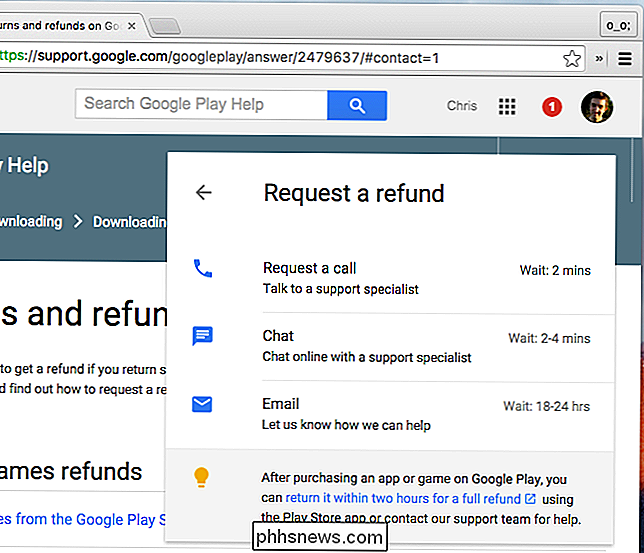
Dviejų valandų langas suteikia jums šiek tiek apsaugos, leidžiantis jums įsigyti nesklandumų programas ir sužinoti, ar jos veikia gerai. savo telefoną ir pakankamai gerai laikytis.
Po šio dviejų valandų lango jums tikriausiai nebus grąžinta - nebent jūs turite tinkamą priežastį, o kūrėjas ar "Google" klientų aptarnavimo tarnybos žmonės yra naudingi.

Kaip sužinoti, ką "Chromebook" sukūrė vietos
Aš myliu" Chromebook "kompiuterius (ir apskritai" Chrome "OS), tačiau man visada buvo baiminamasi, kad nėra lengvo būdo sužinoti, kaip tai padaryti. didžioji dalis mano įrenginio vidinės atminties yra iš tikrųjų naudojama. Aš gaunu visą "gyvą debesyje" dalyką, bet c'mon-kartais tai tiesiog nėra praktiška.

Kaip užrakinti savo "Android" planšetinį kompiuterį arba "smartphone" vaikams
"Google" per kelerius metus pridėjo vis daugiau ir daugiau tėvų kontrolės stilius. Galite suteikti vaikui jo ar jos ribotą vartotojo paskyrą, užrakinti priėjimą prie konkrečios programos ar apriboti, kokias interneto svetaines vaikams leidžiama naudoti. Priklausomai nuo jūsų versijos "Android" ir jūsų įrenginio gamintojo, galbūt neturite kai kurie iš šių parinkčių - ar jie gali atrodyti šiek tiek kitaip.


